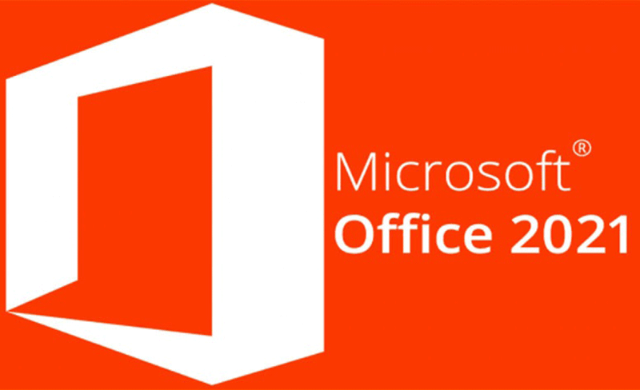
office-2021の新機能とは
今回は、2021年10月5日にリリースされた Office2021(Windows版,Mac版) にて追加された新機能を確認していきたいと思います。
同じPCに他のユーザーを追加する方法を解説します。
まず、設定を開き、アカウント→家族とその他のユーザーをクリック
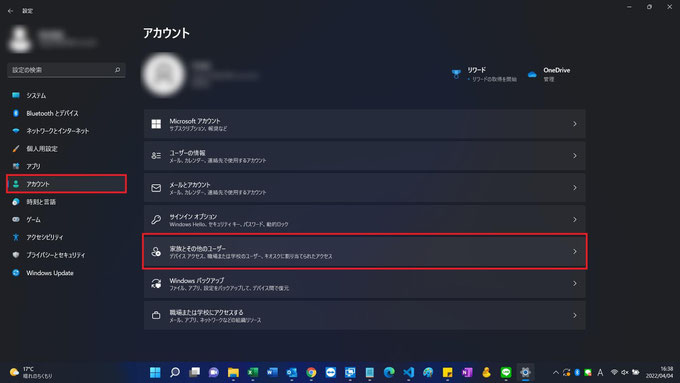
次にその他のユーザーを追加する→アカウント追加をクリック

次に出てきた画面で、サインイン情報を選択。
この時、マイクロソフトアカウントをお持ちの方は入力してください。
今回はお持ちでない方向けに進んでいきますので、下のこのユーザーのサインイン情報がありませんを選択。

次に、マイクロソフトアカウントの作成画面に移ります。
作成したい方は・・・
・アドレス入力
・電話番号
・新しいメールアドレスを取得
上記のうち1つを選択して作成してください。
今回は作成無しで進めますので、Microsoftアカウントを持たないユーザーを追加するを選択します。

次に、追加ユーザーの名前とパスワード、パスワードを忘れた場合をすべて完了させます。
完了後、次へをクリックしてください。
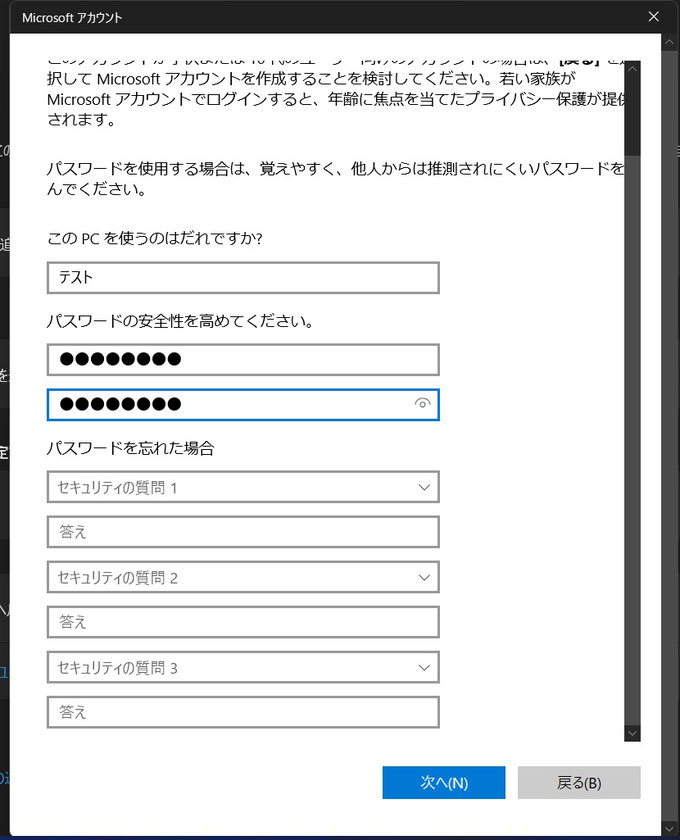
完了すると、他のユーザーの所に自信が名前を付けたユーザーが出てきます。
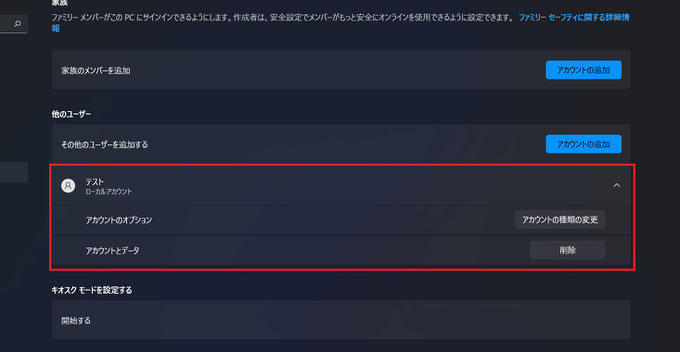
実際に追加にユーザーでログインしてみましょう。
スタート→左下のアカウントを選択→追加したアカウントが表示されていますのでクリック。

画面が切り替わり、追加したアカウントのパスワード入力画面(サインイン画面)が表示されますのでパスワードを入力。
その後下の画面が出てきますので、次へ・次へ・同意、の順にクリックします。

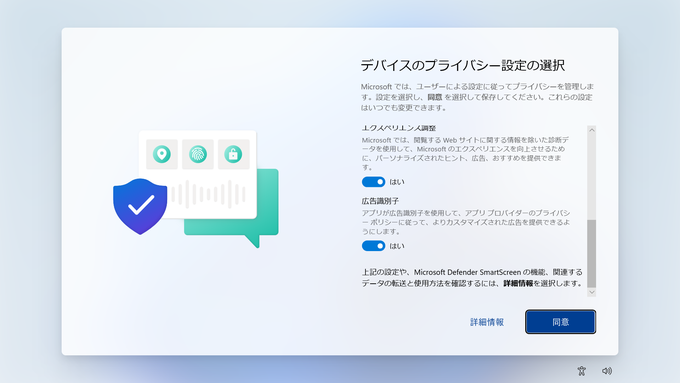
しばらくするとサインインし、スタート画面に移るので、左下のアカウントを確認してみてください。
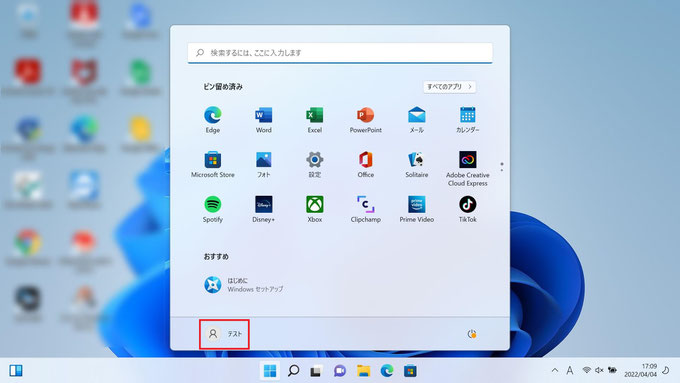
MicrosoftOffice搭載のPCは、WordやExcelなどを開いてみて、表示される画面の流れに沿って行けば設定は完了ですぐに使用できます。
以上になります。
●番外編
パソコンを譲渡するときに、初期化して渡すことがあると思いますが、この方法を使うと渡す方のアカウントに変えて、今まで自分がログインしていたアカウントをサインアウトして渡すことで、Officeなどのソフトを削除することなく譲渡できます。
その際、CドライブなどのPC上に残っているデータ削除も忘れずに。
関連記事